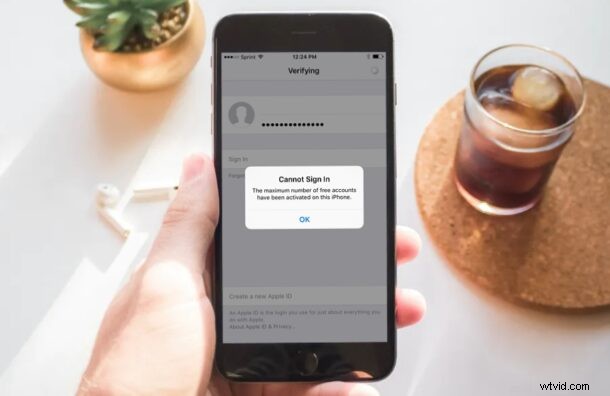
Vous ne parvenez pas à créer un nouvel identifiant Apple ou un compte iCloud sur votre iPhone ? Plus précisément, obtenez-vous une erreur indiquant "le nombre maximum de comptes gratuits a été activé sur cet iPhone" ? Si c'est le cas, vous vous demandez probablement quoi faire à ce sujet.
Apple limite les iPhones et iPads à un maximum de trois comptes iCloud gratuits ou identifiants Apple par appareil. Il s'agit d'une limitation matérielle et vous ne pouvez rien y faire. En règle générale, les utilisateurs d'iOS et d'iPadOS se connectent avec un seul compte Apple et l'utilisent sur tous leurs appareils, il n'y a donc aucun moyen d'atteindre la limite. Cependant, si vous avez acheté un iPhone d'occasion qui a déjà été utilisé pour créer plusieurs comptes par son propriétaire d'origine, vous pouvez rencontrer ce problème.
Bien qu'il n'y ait aucun moyen de se débarrasser de cette limitation matérielle, il existe une solution de contournement que vous pouvez utiliser pour vous connecter à votre iPhone avec un nouveau compte Apple. Alors, lisez la suite pour savoir comment vous pouvez éviter cette erreur.
Comment réparer l'erreur "le nombre maximum de comptes gratuits ont été activés sur cet iPhone"
C'est la seule solution de contournement que vous pouvez utiliser pour éviter d'avoir cette erreur sur votre iPhone. Vous devrez créer un nouveau compte iCloud sur un autre appareil. Alors, sans plus tarder, jetons un coup d'œil.
- Lancez le navigateur Web sur n'importe quel autre appareil et rendez-vous sur appleid.apple.com. Ici, cliquez sur "Créer votre identifiant Apple" situé près du coin supérieur droit de la page.
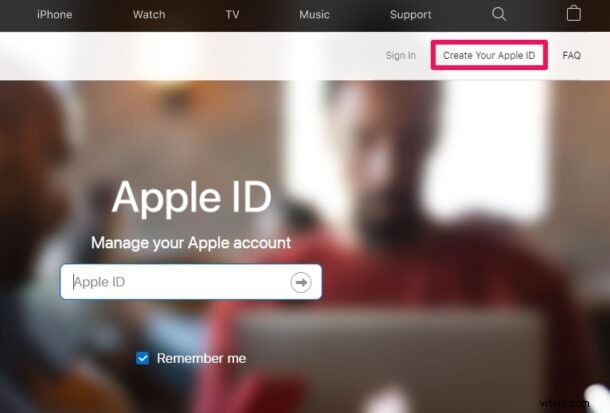
- Maintenant, remplissez vos informations personnelles et assurez-vous que vous utilisez une adresse e-mail qui n'est pas associée à un compte Apple. Terminez la création de votre identifiant Apple.
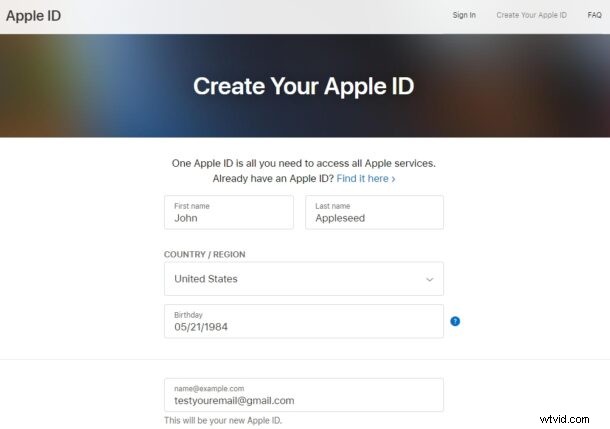
- Maintenant, accédez aux paramètres depuis l'écran d'accueil de votre iPhone.

- Dans le menu des paramètres, appuyez sur "Se connecter à votre iPhone" situé tout en haut.
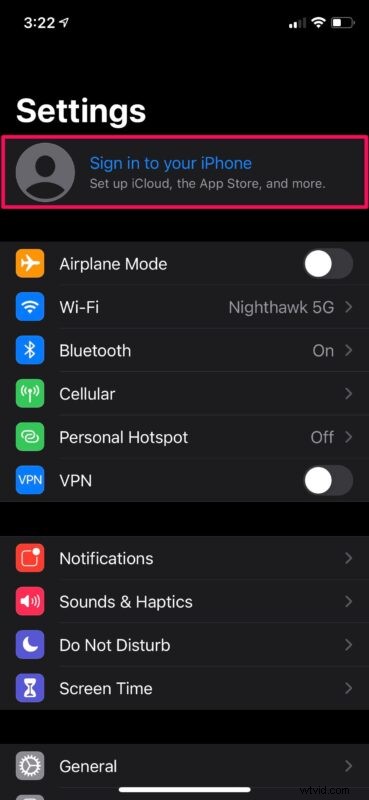
- Saisissez les informations de connexion du compte Apple que vous venez de créer et appuyez sur "Suivant" situé dans le coin supérieur droit de votre écran.
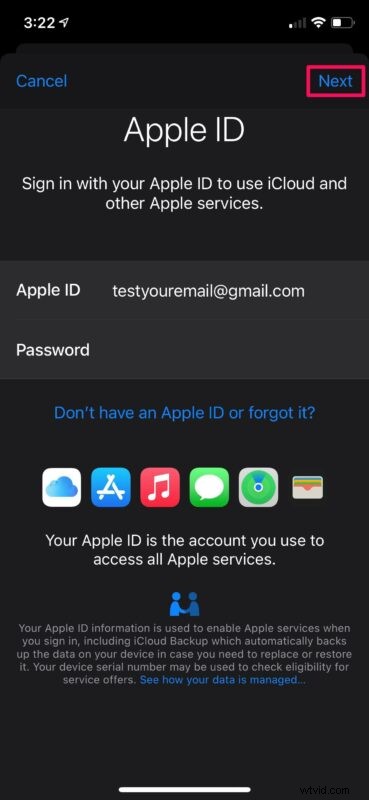
Vous devriez maintenant pouvoir vous connecter à l'appareil sans obtenir la même erreur.
La limitation matérielle ici est que vous ne pouvez tout simplement pas créer plus de trois nouveaux comptes iCloud ou Apple sur un seul appareil. Cependant, en sautant cette étape et en utilisant un appareil différent pour créer un nouveau compte, vous pouvez éviter cette erreur.
Ce problème est principalement rencontré par les personnes qui ont acheté des iPhones d'occasion, et la raison pour laquelle cette fonctionnalité existe n'est pas tout à fait claire. Peut-être qu'Apple a ajouté cette limite pour empêcher les gens d'abuser de l'espace de stockage iCloud gratuit de 5 Go fourni avec chaque compte Apple, ou peut-être comme un moyen de réduire le taux de désabonnement des appareils.
Bien que nous nous concentrions spécifiquement sur les iPhones dans cet article, cette limitation s'applique également à d'autres appareils Apple tels que les iPad, les iPod et même les Mac. Par conséquent, la meilleure façon de créer un nouveau compte iCloud sans affecter la limite serait d'utiliser le navigateur Web sur l'un de vos autres appareils plutôt que de le faire via les paramètres.
Nous espérons que vous avez pu contourner l'erreur "le nombre maximum de comptes gratuits ont été activés sur cet iPhone". Que pensez-vous de cette limitation matérielle ? Apple devrait-il augmenter cette limite ou la supprimer complètement ? Avez-vous une idée supplémentaire de la raison pour laquelle cette fonctionnalité existe, ou une autre approche pour la contourner ? Partagez vos pensées, vos expériences et vos idées dans les commentaires.
